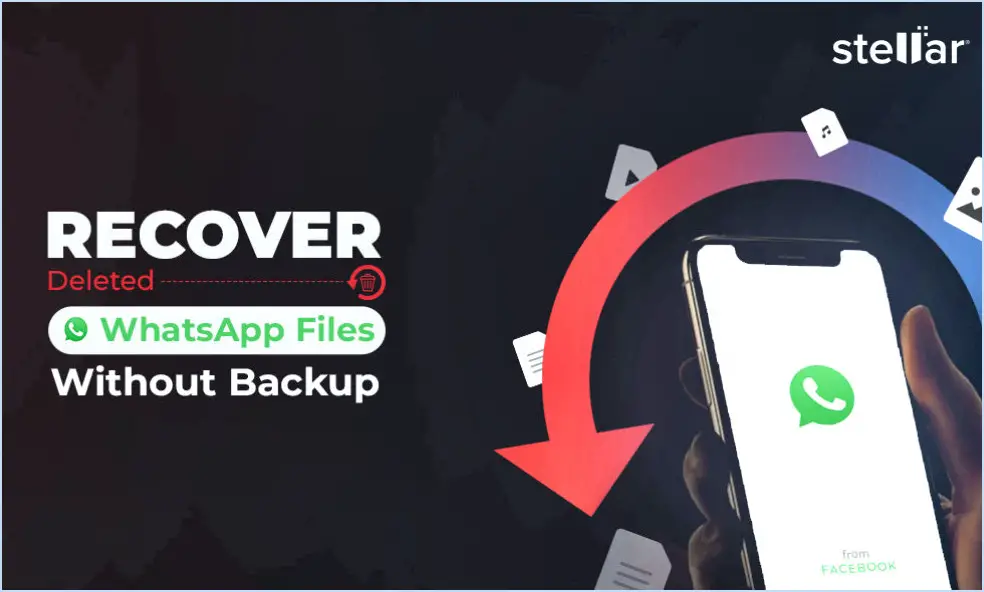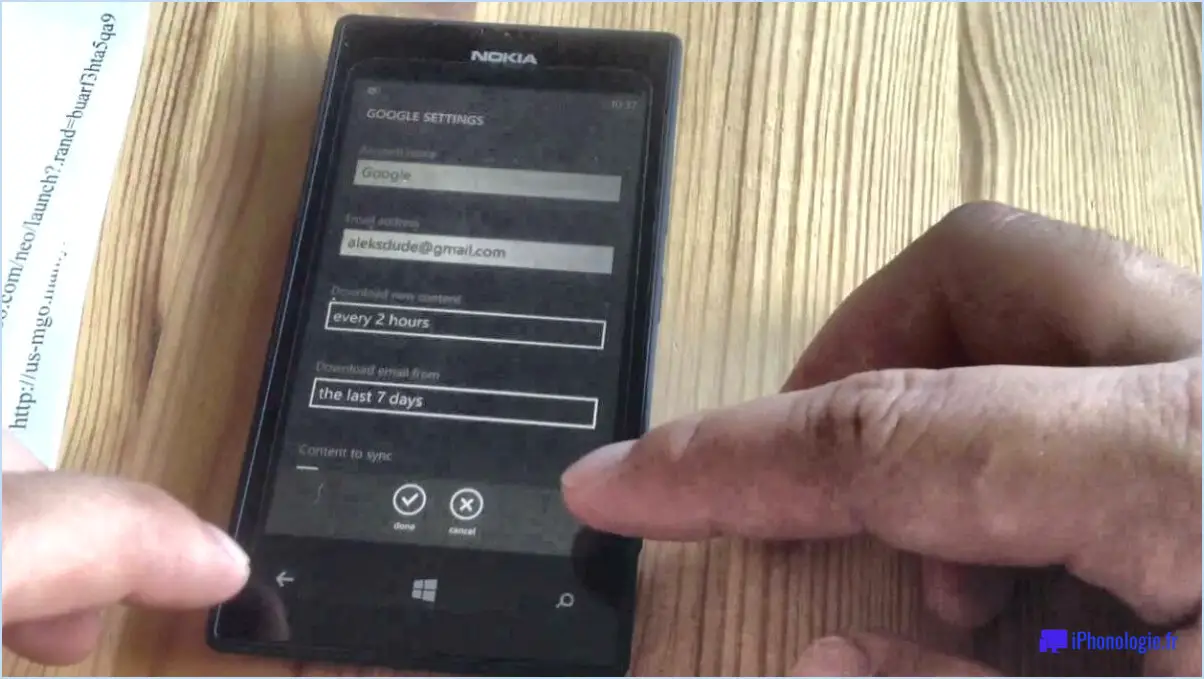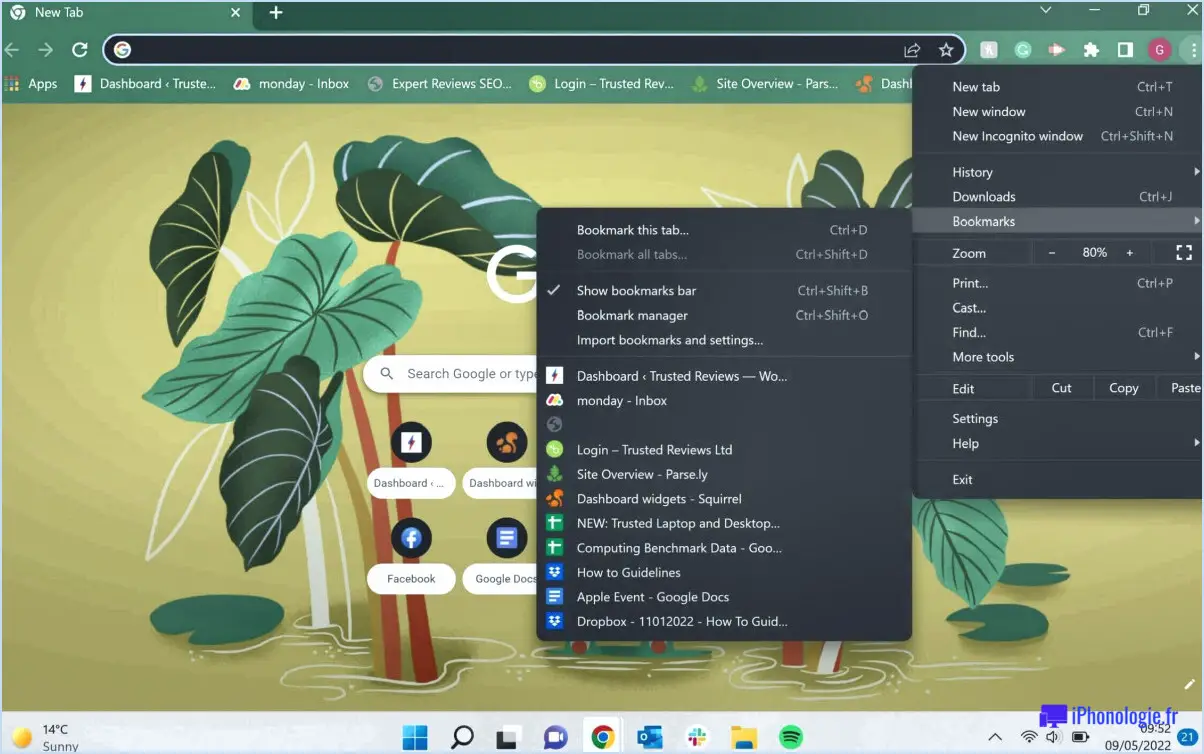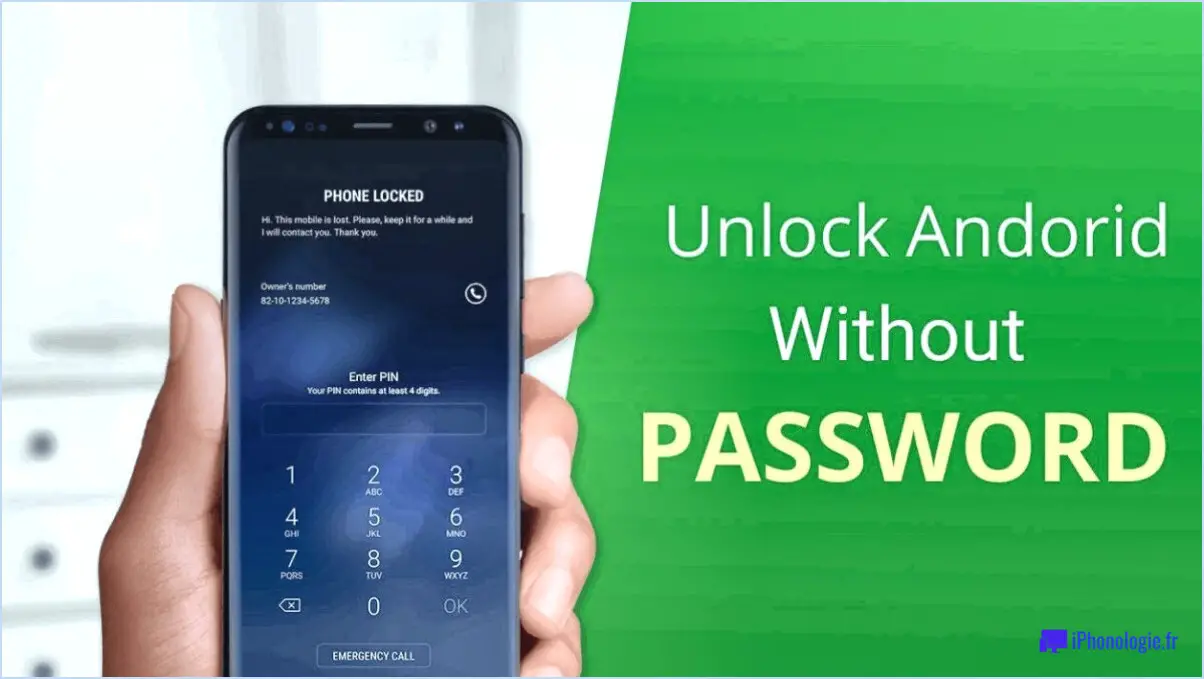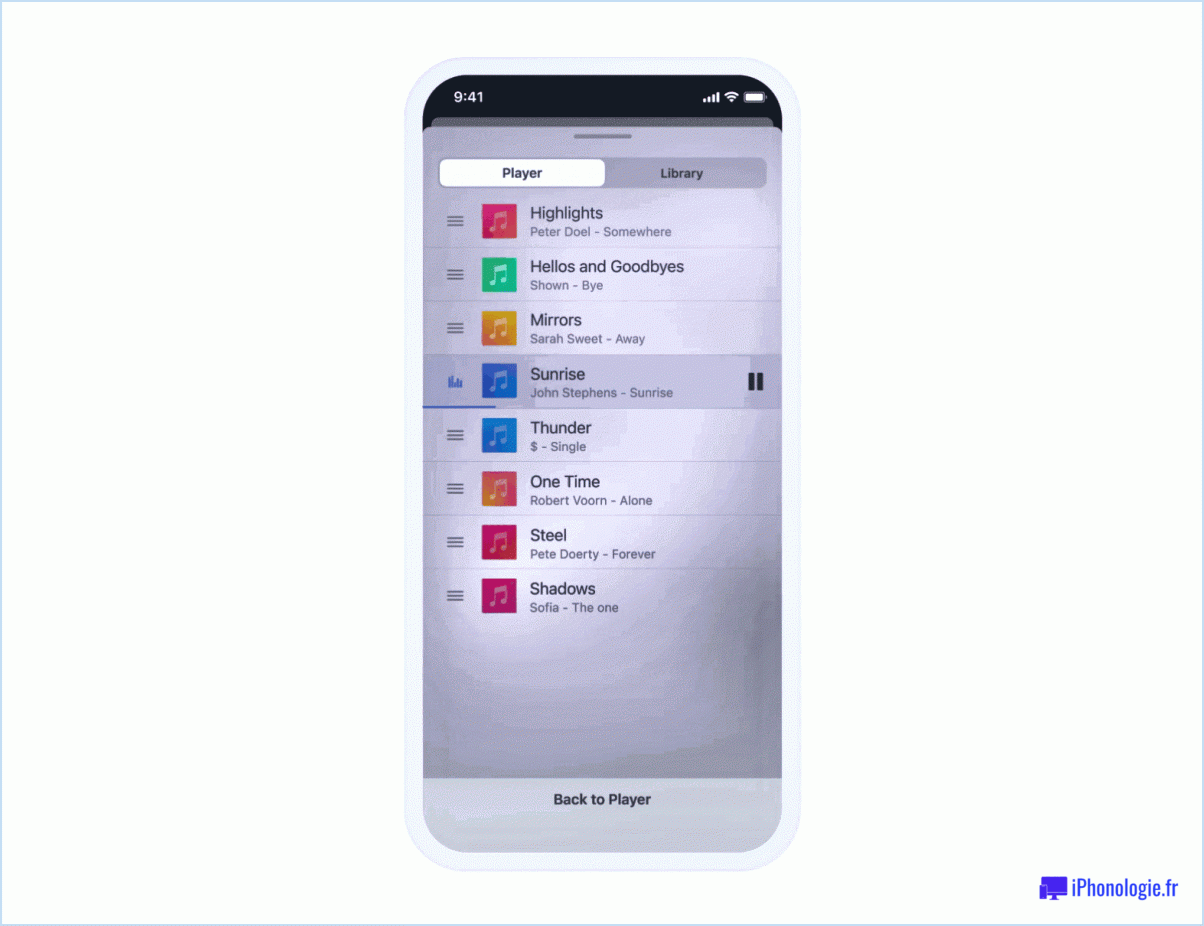Comment faire d'un enregistrement vocal une sonnerie sur android?
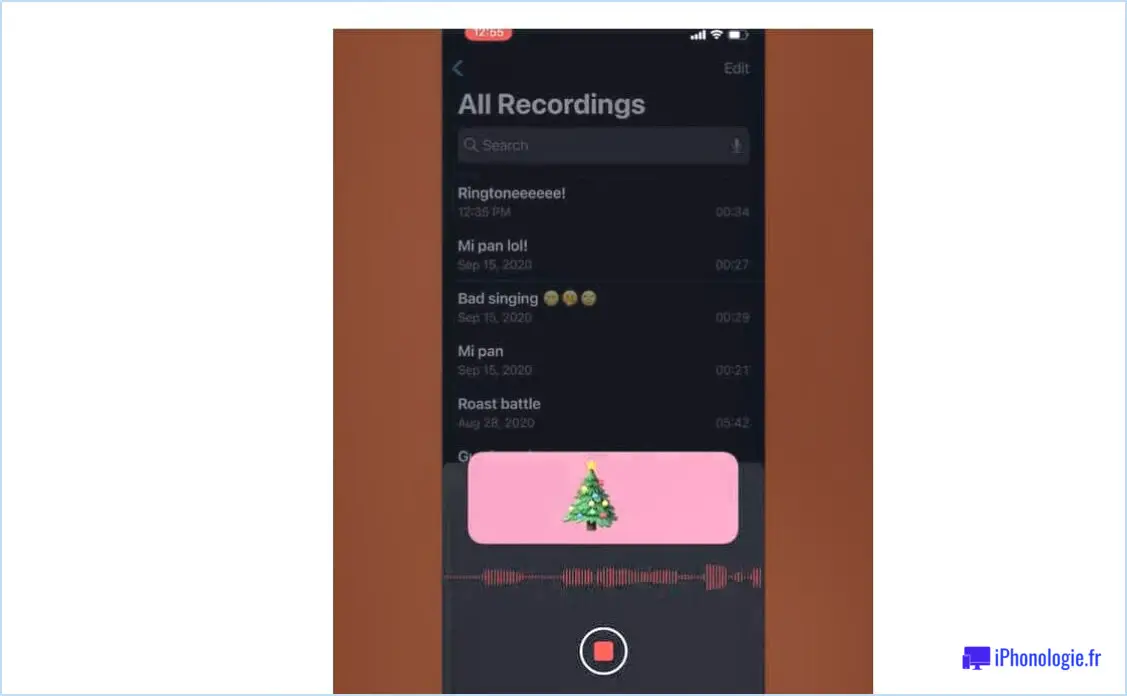
Pour faire d'un enregistrement vocal une sonnerie sur Android, vous pouvez utiliser les fonctions pratiques de l'application Ringtone Maker. Cette application offre diverses options pour personnaliser votre sonnerie et vous permet de sélectionner n'importe quelle partie d'une chanson ou d'un enregistrement à cette fin. Voici un guide étape par étape pour vous aider à créer votre sonnerie personnalisée :
- Installez Ringtone Maker : Tout d'abord, vous devez télécharger et installer l'application Ringtone Maker depuis le Google Play Store. Recherchez l'application et appuyez sur le bouton "Installer" pour lancer le processus d'installation.
- Lancez l'application : Une fois l'installation terminée, localisez l'application Ringtone Maker sur votre appareil Android et appuyez sur son icône pour la lancer.
- Sélectionnez l'enregistrement vocal : Dans l'application Ringtone Maker, vous trouverez une option permettant de sélectionner un enregistrement vocal à partir de votre appareil. Tapez sur cette option pour parcourir vos fichiers audio et choisir l'enregistrement vocal que vous souhaitez transformer en sonnerie.
- Découpez l'enregistrement : Après avoir sélectionné l'enregistrement vocal, l'application vous fournit une représentation visuelle de la forme d'onde audio. Vous pouvez découper l'enregistrement en faisant glisser les marqueurs vers les points de départ et d'arrivée souhaités. Cela vous permet de sélectionner la section spécifique de l'enregistrement que vous souhaitez utiliser comme sonnerie.
- Appliquer des effets (facultatif) : Si vous souhaitez ajouter des effets créatifs à votre sonnerie, Ringtone Maker offre une gamme d'options telles que le fondu entrant, le fondu sortant, l'amplification, et plus encore. Vous pouvez expérimenter ces effets pour améliorer le son général de votre sonnerie.
- Enregistrer et définir comme sonnerie : Lorsque vous êtes satisfait de l'enregistrement vocal modifié, appuyez sur le bouton "Enregistrer" ou "Terminé" dans l'application. Cette action enregistrera votre sonnerie personnalisée dans la mémoire de votre appareil.
- Définir comme sonnerie par défaut : Enfin, allez dans les paramètres de votre appareil Android et naviguez jusqu'à la section Son ou Sonnerie. Dans les paramètres, vous devriez trouver une option pour définir votre sonnerie par défaut. Tapez sur cette option et choisissez la sonnerie d'enregistrement vocal nouvellement créée dans la liste des options disponibles.
En suivant ces étapes, vous pouvez facilement transformer un enregistrement vocal en une sonnerie unique sur votre appareil Android à l'aide de l'application Ringtone Maker. Appréciez la touche personnelle qu'elle ajoute aux notifications sonores de votre téléphone !
Pouvez-vous enregistrer votre propre sonnerie sur Android?
Tout à fait ! Sur Android, il est en effet possible d'enregistrer sa propre sonnerie. Pour commencer le processus, naviguez dans le menu Paramètres de votre appareil. De là, localisez les paramètres de son et appuyez dessus. Recherchez l'option intitulée "Sonnerie du téléphone" et sélectionnez-la. Dans la liste des sonneries disponibles, vous devriez trouver un choix appelé "Personnalisé". Choisissez cette option pour continuer.
Ensuite, vous verrez un bouton Enregistrer sur votre écran. Touchez ce bouton pour commencer à enregistrer la sonnerie souhaitée. Parlez, chantez ou jouez le son souhaité pendant l'enregistrement. Lorsque vous avez terminé, appuyez sur le bouton Lire pour écouter l'enregistrement et vous assurer qu'il répond à vos attentes.
Si vous êtes satisfait de l'enregistrement, appuyez sur le bouton OK ou Enregistrer pour le sauvegarder en tant que sonnerie personnalisée. Désormais, chaque fois que vous recevrez un appel, votre sonnerie enregistrée personnellement sera diffusée. Appréciez la touche personnalisée de votre expérience Android !
Comment enregistrer un TikTok comme sonnerie sur Android?
Pour enregistrer un TikTok en tant que sonnerie sur Android, suivez les étapes suivantes :
- Ouvrez l'application TikTok et localisez la vidéo que vous souhaitez utiliser comme sonnerie.
- Appuyez longuement sur la vidéo jusqu'à ce qu'un menu apparaisse, puis sélectionnez "Copier" pour copier l'URL de la vidéo.
- Naviguez vers les paramètres de votre téléphone et appuyez sur "Sons" ou "Son". & Vibration".
- Choisissez "Sonnerie" puis sélectionnez "Ajouter" ou "Ajouter une sonnerie".
- Dans le champ "Entrer l'URL", collez l'URL de la vidéo TikTok copiée.
- Enregistrez les modifications, et la vidéo TikTok sera définie comme votre nouvelle sonnerie.
En suivant ces étapes, vous pouvez facilement personnaliser la sonnerie de votre appareil Android avec vos vidéos TikTok préférées.
Comment faire d'un mémo vocal une sonnerie en 2020?
Pour faire d'un mémo vocal une sonnerie en 2020, vous pouvez suivre ces étapes simples à l'aide de GarageBand :
- Ouvrez GarageBand sur votre appareil.
- Importez le mémo vocal en appuyant sur le symbole "+" et en sélectionnant "Enregistreur audio".
- Choisissez le mémo vocal que vous souhaitez convertir en sonnerie.
- Découpez le mémo vocal pour sélectionner la section souhaitée en tapant sur la forme d'onde et en faisant glisser les poignées.
- Une fois que vous avez sélectionné la partie de l'enregistrement, appuyez sur le bouton "Partager".
- Dans les options de partage, sélectionnez "Sonnerie".
- Nommez votre sonnerie et choisissez le format : soit .m4r (sonnerie iPhone), soit .m4a (sonnerie universelle).
- Appuyez sur "Exporter" pour enregistrer la sonnerie sur votre appareil.
Votre mémo vocal a été transformé avec succès en une sonnerie personnalisée que vous pouvez définir sur votre smartphone. Appréciez votre son personnalisé !
Comment utiliser l'application de création de sonneries?
L'application de création de sonneries est un outil convivial conçu pour vous aider à créer des sonneries personnalisées à partir de votre propre collection de musique. Voici un guide d'utilisation étape par étape :
- Sélectionnez une chanson : Commencez par choisir dans votre bibliothèque musicale une chanson que vous souhaitez transformer en sonnerie.
- Définissez les points de départ et d'arrivée : Une fois la chanson sélectionnée, utilisez l'interface intuitive de l'application pour faire glisser les points de début et de fin de la forme d'onde audio, en spécifiant la partie exacte que vous souhaitez utiliser comme sonnerie.
- Personnalisez votre sonnerie avec des effets de fondu : Pour une touche professionnelle, pensez à ajouter des effets de fondu à l'entrée et à la sortie de votre sonnerie. Ces effets créent une transition en douceur au début et à la fin de la sonnerie.
- Prévisualisez et enregistrez : Avant de finaliser votre création, profitez de la fonction de prévisualisation de l'application pour écouter le son de votre sonnerie personnalisée. Si vous êtes satisfait du résultat, enregistrez la sonnerie sur votre appareil.
Avec l'application de création de sonneries, vous pouvez facilement transformer vos morceaux préférés en sonneries uniques qui reflètent votre style personnel.
Comment définir une sonnerie personnalisée sur WhatsApp?
Pour définir une sonnerie personnalisée sur WhatsApp, suivez les étapes suivantes :
- Ouvrez l'application WhatsApp sur votre appareil.
- Tapez sur l'icône Paramètres qui se trouve généralement dans le coin inférieur droit.
- Dans le menu Paramètres, sélectionnez Notifications.
- Recherchez l'option Sonnerie et tapez dessus.
- Une liste des sonneries disponibles s'affiche. Choisissez celle que vous souhaitez définir comme sonnerie personnalisée.
- Une fois que vous avez sélectionné la sonnerie souhaitée, elle sera appliquée à vos notifications WhatsApp.
En suivant ces étapes, vous pouvez facilement personnaliser votre expérience WhatsApp avec une sonnerie personnalisée. Profitez-en !
Comment définir une sonnerie personnalisée sur mon Samsung?
Pour définir une sonnerie personnalisée sur votre appareil Samsung, il vous suffit de suivre les étapes suivantes :
- Ouvrez l'application Paramètres sur votre appareil.
- Tapez sur "Sons et vibrations".
- Sélectionnez "Sonnerie" dans la liste des options.
- Recherchez le champ "Sonnerie personnalisée" et tapez dessus.
- Parcourez le stockage de votre appareil pour trouver la chanson ou le son que vous souhaitez définir comme sonnerie.
- Une fois que vous avez trouvé la chanson ou le son souhaité, tapez dessus pour le sélectionner.
- Si vous souhaitez définir cette sonnerie personnalisée comme sonnerie par défaut, vous pouvez appuyer sur le bouton "Définir comme sonnerie par défaut".
Voilà, c'est fait ! Vous avez réussi à définir une sonnerie personnalisée sur votre appareil Samsung. Appréciez la touche personnalisée de vos appels entrants !
Comment faire d'une chanson d'Instagram votre sonnerie?
Pour faire d'une chanson Instagram votre sonnerie, vous avez plusieurs options. Tout d'abord, si vous trouvez sur Instagram une chanson que vous aimez, enregistrez-la sur votre téléphone. Ensuite, accédez aux paramètres de votre téléphone et changez la sonnerie pour la chanson enregistrée. Vous pouvez également utiliser une application pratique appelée Ringtone Maker. Cette application vous permet de créer une sonnerie personnalisée à partir de n'importe quelle chanson déjà présente sur votre téléphone. Avec Ringtone Maker, vous avez la possibilité de sélectionner n'importe quelle chanson Instagram et de la transformer en sonnerie unique. Appréciez la personnalisation de votre téléphone avec vos morceaux préférés !
Comment définir un mémo vocal comme alarme?
Pour définir un mémo vocal comme alarme, suivez ces étapes simples :
- Ouvrez l'application de mémo vocal sur votre appareil.
- Localisez le mémo vocal spécifique que vous souhaitez utiliser comme alarme.
- Tapez sur le mémo vocal pour l'ouvrir.
- Recherchez le bouton de partage, généralement représenté par une icône avec une flèche pointant vers le haut ou vers l'extérieur. Il est généralement situé en bas ou en haut de l'écran.
- Tapez sur le bouton de partage pour ouvrir les options de partage.
- Dans les options de partage, sélectionnez l'option "Définir comme alarme" ou une option similaire.
- Votre appareil vous invite à confirmer la sélection et à définir le mémo vocal comme alarme.
- Une fois confirmé, le mémo vocal sera défini comme votre alarme et sera lu à l'heure indiquée.
Et voilà ! Vous avez réussi à définir un mémo vocal comme alarme. Réveillez-vous avec le rappel audio que vous avez choisi.
Comment convertir les notes vocales de WhatsApp en mp3?
Il est possible de convertir les notes vocales de WhatsApp en MP3 de différentes manières. Tout d'abord, vous pouvez utiliser des sites web ou des applications spécialement conçus à cet effet. Ces plateformes offrent souvent un processus simple, vous permettant de télécharger vos notes vocales et de les convertir au format MP3 sans effort. En outre, programmes informatiques conçus pour la conversion de fichiers. Ces programmes vous permettent de convertir les notes vocales WhatsApp en MP3 directement sur votre ordinateur, ce qui vous donne un meilleur contrôle sur le processus de conversion. Envisagez d'explorer à la fois les options du site Web ou de l'application et les programmes informatiques pour trouver la méthode qui correspond le mieux à vos préférences.